MPEG, MKV und MP4 sind beliebte Multimedia-Containerformate für Video, Audio und andere Datentypen. Sie haben unterschiedliche Vor- und Nachteile, deshalb werden sie für unterschiedliche Zwecke entwickelt. Eine Person, die an Videoprojekten beteiligt ist, möchte dies möglicherweise tun konvertieren MKV zu MPEG oder sogar MP4. Glücklicherweise ist diese Konvertierungsaufgabe mit Hilfe von sehr einfach zu implementieren Konverter, die Videoformate übertragen können.
Dieser Artikel konzentriert sich auf die Konvertierung von MKV- in MPEG-Dateien. Hier werden sowohl Online- als auch Offline-Tools vorgestellt. Außerdem werden wir über die tatsächlichen Schritte sprechen, die Sie befolgen müssen, um verschiedene Audiodateien und Videodateien zu konvertieren.
Inhalte: Teil 1. Einfaches Konvertieren von MKV in MPEG auf Mac/Windows OfflineTeil 2. Wie konvertiere ich MKV online kostenlos in MPEG?Teil 3. Was ist besser, MPEG oder MKV?Teil 4. Fazit
Teil 1. Einfaches Konvertieren von MKV in MPEG auf Mac/Windows Offline
Offline-Tool 01. iMyMac Video Converter [Empfohlen]
Die iMyMac Videokonverterkönnen Benutzer ihre Audio- und Videodateien konvertieren, bearbeiten, optimieren und verbessern. Es ist schnell und einfach, Filme und Musikdateien in das Format Ihrer Wahl zu konvertieren. ein ausgeklügeltes Gerät mit einer breiten Palette von Funktionen und Fähigkeiten, einschließlich der Wiedergabe und Bearbeitung von Videos. iMyMac Video Converter kann verwendet werden, um Video- und Audiodateien in das gewünschte Wiedergabeformat wie MKV in das MPEG-Format zu konvertieren, VOB in MP4-Format.
Durch Hochskalieren der Videoauflösung können Sie Techniken zur Verbesserung der Videoqualität anwenden, um dunkle und überbelichtete Aufnahmen zu korrigieren. Damit das Ansehen Ihrer Videos noch mehr Spaß macht, können Sie auch Helligkeit, Sättigung und Kontrast anpassen.
Durch die Verwendung der Hardwarebeschleunigungstechnologie mehrerer Grafikkartenhersteller können Sie Videodateien 6-mal schneller als gewöhnlich konvertieren. Stören Sie sich immer wieder an Inkompatibilitätsproblemen bei der Wiedergabe? Mit diesem Konverter wird dies nie wieder passieren! Für eine Vielzahl gängiger Geräte enthält es ein voreingestelltes Profil mit hochwertigen Videoeinstellungen.
Um es zum Konvertieren von MKV in MPEG zu verwenden, gehen Sie folgendermaßen vor:
- Führen Sie die App aus, nachdem Sie sie heruntergeladen und installiert haben.
- Ziehen MKV-Dateien auf der rechten Seite des Bildschirms, um sie hinzuzufügen.
- Wählen Sie das richtige Exportformat (MPEG). Bei Bedarf sollten Änderungen und Anpassungen vorgenommen werden. Um Ihre Änderungen zu speichern, klicken Sie auf Speichern
- Wählen Sie einen Speicherort für die Dateien aus.
- Der Konvertierungsvorgang kann dann durch Auswählen gestartet werden Exportieren.

Offline-Tool 02. VLC Media Player
Verwenden Sie den VLC Media Player, um Videos anzusehen und Ihr MKV in MPEG zu konvertieren. Die Verwendung dieses Player-/Konverterprogramms ist kein Fehler, da es eine Vielzahl von Dateitypen unterstützt.
Der VLC Media Player ist kostenlos und ohne Einschränkungen verfügbar. Dass VLC auf so vielen verschiedenen Systemen läuft, ist ein weiterer Vorteil. Schnelle Konvertierungsraten und verzögerungsfreies Hören sind weitere Merkmale dieses Medienkonverter-Dienstprogramms.
Um mit VLC Media Player zu konvertieren, um MKV in MPEG-Dateien zu konvertieren, befolgen Sie die folgenden Schritte:
- Ihr Windows- oder Mac-PC sollte mit VLC Media Player geöffnet sein.
- Wählen Sie in der Menüleiste aus Medien. Danach klicken Sie auf Konvertieren / Speichern.
- Klicken Sie auf die Verwenden Sie Schaltfläche, sobald Sie die Datei gefunden haben, die Sie konvertieren möchten.
- Klicken Sie zum Konvertieren oder Speichern auf die Schaltfläche Konvertieren/Speichern.
- Geben Sie dem Dokument einen Dateinamen und einen Speicherort, nachdem Sie die Datei ausgewählt haben Entdecken Option neben Ziel.
- Wählen Sie unter Profil das entsprechende Exportformat aus.
- Um die Datei zu konvertieren, wählen Sie Start aus dem Menü.
- VLC sollte die Datei nun konvertieren.
- Wenn die Audio- und Videowiedergabe nach der Konvertierung korrekt ist, spielen Sie die Datei zur Überprüfung ab.
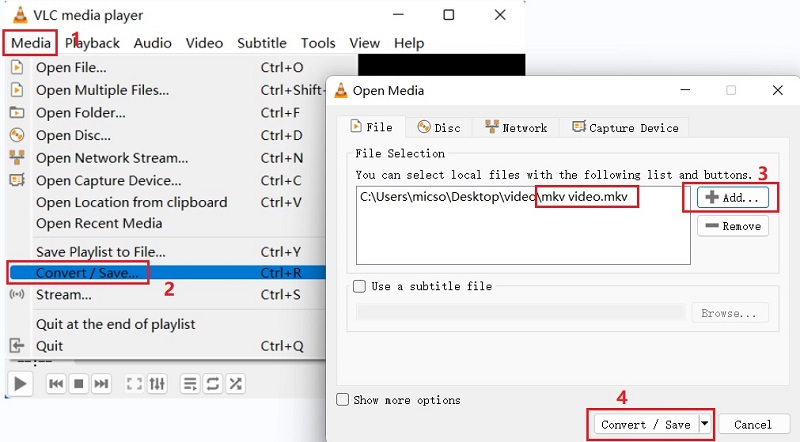
Teil 2. Wie konvertiere ich MKV online kostenlos in MPEG?
Online-Tool 01. ConvertFiles.com
Mit diesem kostenlosen Tool können Sie Dateien zwischen Formaten konvertieren. Mit ConvertFiles.com können Sie Tausende von Dateitypen konvertieren. Bilder, Filme, Audiodateien und sogar E-Books können alle konvertiert werden. Es enthält einige erweiterte Optionen, die bei der Optimierung von Konvertierungsprozessen helfen können.
Ein Online-Dateikonverter heißt ConvertFiles.com. Infolgedessen funktioniert es auf allen mobilen Geräten, einschließlich Windows, Mac und Linux. Alle gängigen Browser werden unterstützt. Wählen Sie einfach ein Format und senden Sie Ihre Datei. Das Unternehmen ist sich bewusst, wie wichtig Ihnen Ihre Privatsphäre und Dateisicherheit sind.
Die Schritte zur Verwendung des Tools zum Konvertieren von MKV in MPEG sind wie folgt:
- Besuchen Sie die Website von Convertfiles.com.
- Durch die Auswahl Dateien auswählen or Dateien hinzufügen, können Sie die Dateien hinzufügen, die Sie konvertieren möchten.
- Wählen Sie danach ein Format für die Konvertierung der hochgeladenen Datei.
- Wählen "Konvertieren" danach.
- Warten Sie, bis die Upload- und Konvertierungsvorgänge abgeschlossen sind.
- Sobald die Datei erfolgreich konvertiert wurde, klicken Sie auf die Herunterladen Schaltfläche, um es auf Ihrem Computer oder Mobilgerät zu speichern.
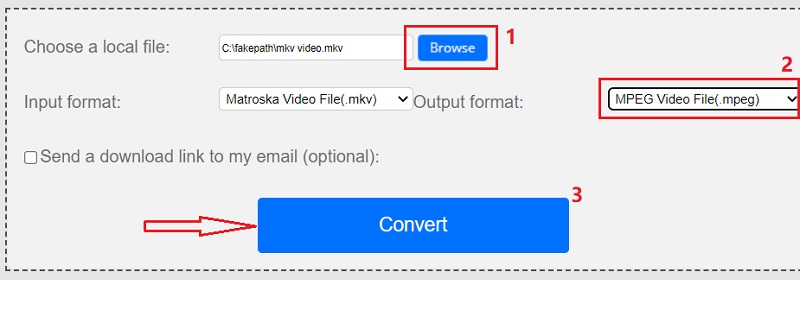
Online-Tool 02. FreeFileConvert.com
Ein anderer Online-Dateikonverter ist FreeFileConvert.com. Es unterstützt eine Vielzahl von Datenformen, darunter Dokumente, Archive, Musik, Videos und Bilder. Obwohl die Website des Tools Werbung enthält, wird die Verwendung der Online-Anwendung zum Konvertieren von MKV in MPEG nicht durch diese behindert. Auf der seriösen Website FreeFileConvert gibt es eine Dateigrößenbeschränkung. Daher funktionieren komprimierte Musik- und Videodateien und minimale Dateigrößen gut.
Dieser kostenlose Konverter hat Werbung und wirkt weniger professionell. Es kann dennoch hilfreich für die Konvertierung sein, obwohl Sie nur eine bestimmte Anzahl von Audio- und Videodateien hochladen können. Jedes Desktop- oder Mobilgerät mit Internetverbindung kann auf den webbasierten Dienst FreeFileConvert zugreifen.
Teil 3. Was ist besser, MPEG oder MKV?
Nachdem wir über den Konvertierungsprozess zwischen MKV zu MPEG gesprochen haben, werden wir vorstellen, was MKV und MPEG sind, und die Unterschiede zwischen ihnen vergleichen. Wenn Sie in der Videoproduktionsbranche arbeiten, mussten Sie sich zweifellos zwischen MPEG und MKV entscheiden. Welche sollten Sie dann wählen? Es hängt tatsächlich von Ihrem Anwendungsfall ab, und es gibt keine endgültige Lösung. Beide Formen haben Vor- und Nachteile.
Eine MPEG-Videodatei ist eine mit der Dateierweiterung.mpeg. Dies ist ein gängiges Format für Videos, die online geteilt werden. Sie verwenden eine bestimmte Art der Komprimierung, die das Streamen und Herunterladen weitaus mehr beschleunigt als andere beliebte Videoformate.
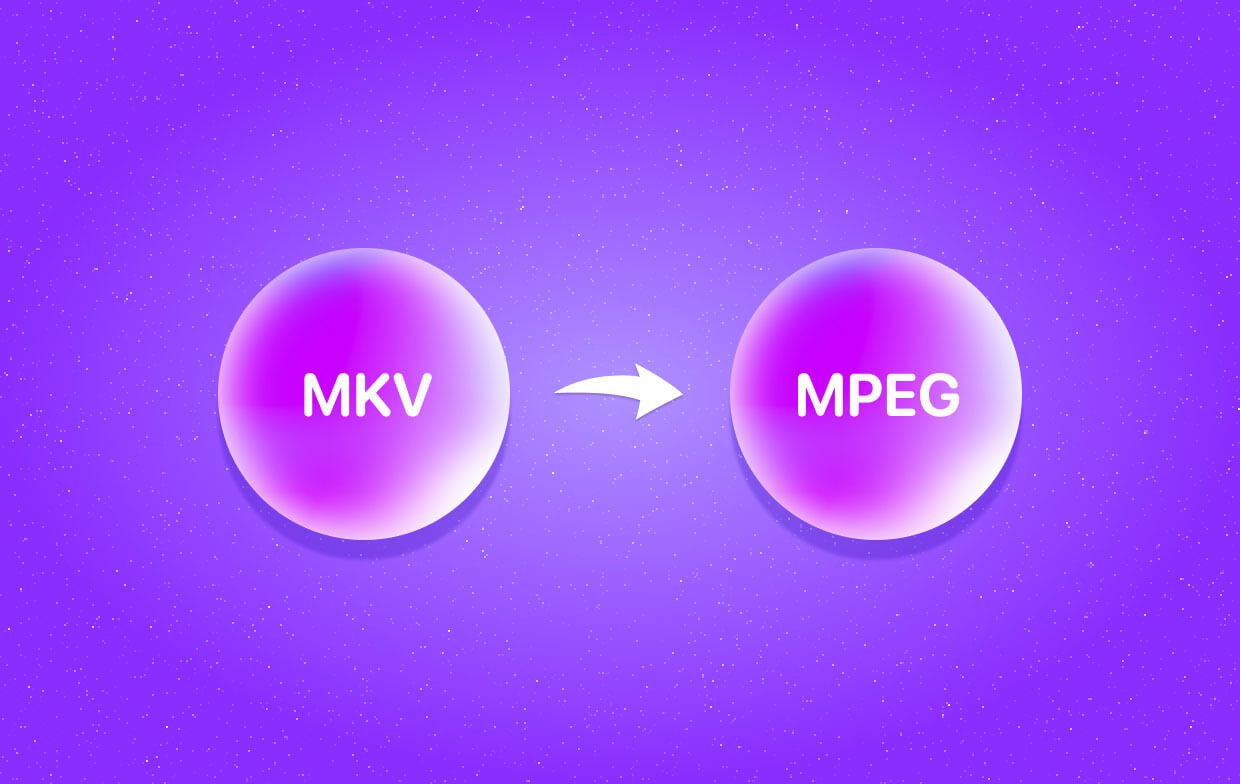
Im Vergleich zu anderen Dateitypen und -formaten ist das von Matroska erstellte MKV-Dateiformat das vielseitigste und flexibelste. Es ist ein wachsendes nicht-proprietäres Dateiformat für die Videokonservierung. Das beste Programm zum Öffnen und Anzeigen von MKV-Dateien ist der VLC Media Player. MKV-Dateien, oft bekannt als Matroska-Videodateien, wurden erstmals 2002 in Russland erstellt. Sie sind kostenlos zugänglich und Open Source. Das Format hat sich im Laufe der Zeit weiterentwickelt und diente 2010 als Grundlage für die WebM-Multimediaformat.
Teil 4. Fazit
Dank dieses Beitrags haben Sie jetzt Zugriff auf die besten MKV-zu-MPEG-Konvertierungs-Apps. Die am besten zu verwendende Anwendung ist iMyMac Video Converter. Im Folgenden sind einige Vorteile der Verwendung des oben genannten Tools als Konvertierungssoftware aufgeführt. Bei der Verwendung von Online-Tools gibt es eine Beschränkung der Dateigröße.
Daher empfehlen wir die Verwendung von iMyMac Video Converter, wenn Sie versuchen, MKV in MPEG zu konvertieren. Mit diesem Tool können große Audio- und Videodateien problemlos konvertiert werden. Darüber hinaus konvertiert es schnell und in hervorragender Qualität.




